原标题:"华为手机连接不上电脑的解决方法步骤图"相关路由器设置经验分享。 - 来源:【WiFi之家网】

为什么我们的华为手机或者智能手机连接不上电脑?特别是刚买的新手机,接上USB线,并不能在电脑上面连接,无法获取手机中图片,文件信息。遇到这种情况的朋友不要着急,【WiFi之家网】整理了华为手机连接不上电脑的解决方法,或许对你有帮助!
华为手机连接不上电脑的解决方法
1.下载安装辅助软件。可以安装豌豆荚或者360手机助手,如果你的电脑上面安装了360软件,就不用再下载安装。下面以360手机助手为例子来演示。
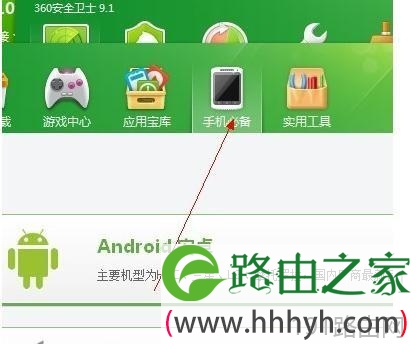
2.用手机充电的线,将手机与电脑的USB接口连接上。软件下载安装好后,当手机与电脑连接上时,电脑上面会自动提醒安装驱动。
3.设置手机USB链接。打开手机设置选项——应用程序——开发——USB调试。将USB调试打钩。打钩后即可连接上电脑。
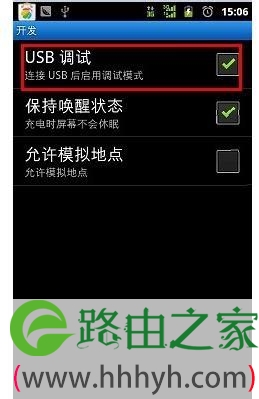
4.如果通过以上步骤手机还没有连接上电脑,可以对电脑进行重启,重启后,不出意外,手机会与电脑连接上。
5.手机连接上以后,即可通过电脑在360手机助手上面下载、协助手机应用,下载歌曲 ,获取手机图片等信息。
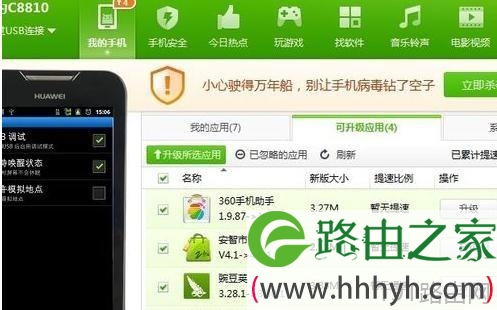
华为手机内存卡读不出来的解决方法
如果手机内存卡无法读取,则试着将手机内存卡拆下,安装到读卡器上,然后利用电脑对其进行格式化操作,操作时有一点很重要,就是文件系统类型选择FAT32格式。具体操作方法:打开手机后盖,取下内存卡,然后安装到读卡器上,再将读卡器插入电脑USB接口上。
随后打开“我的电脑”,在新增加的盘符上右击,选择“格式化..."菜单项,在打开的”格式化“窗口中将文件系统设置为”FAT32“,最后点击”开始“按钮进行操作。格式化完成后,就可以再次装回手机,测试能否正常使用。

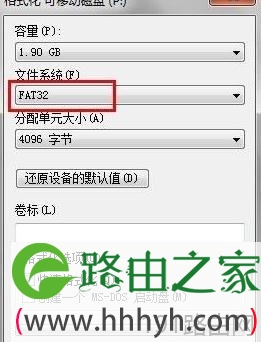
当手机内存卡还是出现读不出来的现象时,一种最为直接的方法就是利用手机自带的工具对内存卡进行格式化操作。具体操作方法:进入手机“设置”列表,找到“存储”选项并点击,并打开的列表中选择“格式化SD卡”项进行手机内存卡的格式化操作。
原创文章,作者:路由器设置,如若转载,请注明出处:https://www.224m.com/25273.html

